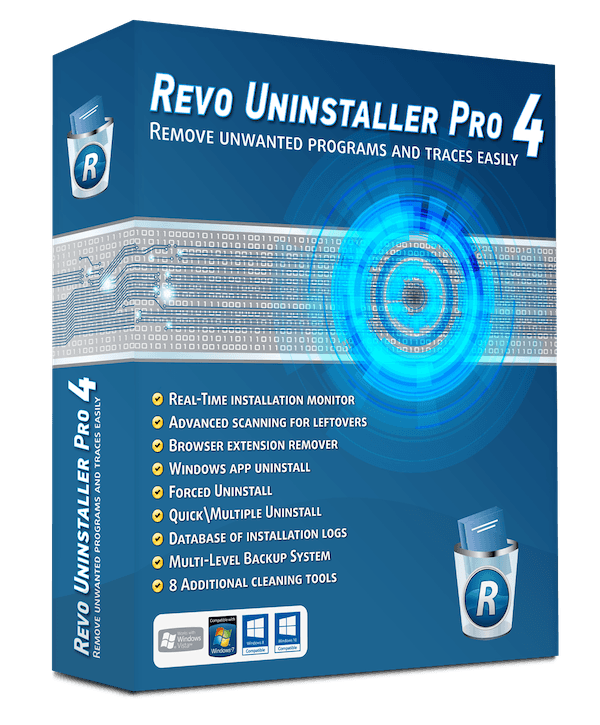Veja como pesquisar e obter o número de série do seu laptop de três maneiras.
Há momentos em que todos queremos saber o número de série ou em inglês: Número de série para o nosso laptop. Pode haver vários motivos pelos quais você deseja encontrar o número de série do seu laptop. Por exemplo, você pode querer tirar proveito de alguns serviços técnicos ou baixar drivers para drivers.
Seja qual for o motivo, você pode encontrar facilmente o número de série do seu laptop em seu PC com Windows 10. Existem várias maneiras de como Saber o número de série أو Número de série dispositivos computador portátil quem está correndo Windows xnumx.
Melhores maneiras de encontrar o número de série do laptop
Se você está procurando maneiras de encontrar o número de série do seu laptop, está lendo o artigo certo. Neste artigo, vamos compartilhar com você um guia passo a passo sobre como encontrar o número de série do seu laptop em um PC com Windows 10. Vamos descobrir.
1. Encontre o número de série no laptop através da caixa do dispositivo

Antes de procurar em outro lugar, você precisa examinar os computadores laptop. O número de série do seu laptop geralmente é listado na parte inferior do laptop onde você coloca a bateria. Portanto, vire o laptop e verifique o número de série.
Os números de série são normalmente impressos diretamente no plástico ou metal de que o laptop é feito. Se você não encontrar o número de série lá, remova a bateria e verifique dentro do compartimento ou caixa da bateria. Você também pode consultar a conta do laptop.
2. Usando Prompt de comando CMD
Neste método, usaremos o Prompt de Comando do Windows 10 para encontrar o número de série do dispositivo. E é isso que você tem que fazer.
- Abra a pesquisa do Windows 10 e digite (CMD) Em seguida, clique com o botão direito CMD e definido para (Executar como administrador) para operar com os poderes do administrador.
CMD para saber o número de série do computador por meio de - Em seguida, copie e cole o seguinte comando: bios wmic obter número de série
Em seguida, pressione o botão. Entrar na janela do prompt de comando.CMD wmic bios obter serialnumber - Agora você verá o número de série do computador. Se você vir algo como (A ser preenchido por o.e.m), significa que o fabricante do computador não preencheu o número de série do dispositivo corretamente.
E é isso e é assim que você pode encontrar o número de série do seu laptop no Windows 10 via CMD.
3. Usando o PowerShell
Neste método, vamos usar Windows PowerShell Para encontrar o número de série do seu laptop. E isso é tudo que você precisa fazer.
- No seu PC com Windows, você precisa acessar Powershell. Então, pressione o botão do Windows e digite: Powershell. Em seguida, clique com o botão direito em Powershell e definido para (Executar como administrador) para operar com os poderes do administrador.
Use PowerShell - agora em PowerShell Você precisa copiar e colar o seguinte comando:
gwmi win32_bios | fl SerialNumberIsso é feito para que você possa acessar e exibir seu número de série na tela.
Descubra o número de série pelo PowerShell - Agora você verá seu número de série exibido na tela e poderá acessá-lo para fazer o que quiser.
E é isso e é assim que você pode encontrar o número de série do seu laptop no Windows 10 via Powershell.
Nota: Além disso, em vez de tudo isso, você pode remover a bateria do laptop e encontrar o número de série abaixo. Provavelmente, você será capaz de localizá-lo.
através da BIOS BIOS

Outra maneira fácil de encontrar o número de série do seu laptop é por meio das Configurações BIOS أو UEFI firmware.
No entanto, brincar com as configurações BIOS Não é um método recomendado. No entanto, se o método de prompt de comando anterior não exibiu o número de série, você pode tentar o método BIOS ou UEFI se não tiver outra opção disponível.
Então, vá para a página de configurações BIOS E dê uma olhada rápida em tela principal (tela principal) Primeiro, você precisa anotar o número escrito atrás (Número de série) que significa Número de série. Se você não encontrar o número de série em tela principal (tela principalEncontre-o na seção ().Configuração do sistema) que significa Configuração do sistema.
Você também pode estar interessado em aprender sobre:
- Como descobrir o modelo e número de série do disco rígido usando o Windows
- A maneira mais fácil de descobrir a marca e o modelo do seu laptop sem software
- Explicação das especificações do computador
- Como descobrir sua versão do Windows
- Como descobrir a temperatura da CPU no Windows?
- Para você Como verificar as especificações do PC no Windows 11
- Como baixar e instalar drivers para dispositivos Dell do site oficial
Esperamos que você ache este artigo útil para saber como encontrar o número de série de um laptop ou como descobrir o número de série de um computador.
Compartilhe sua opinião e experiência conosco nos comentários.